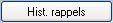Page History
...
Vous pouvez systématiquement exclure certains clients du calcul de proposition de rappels. Pour cela, via la fiche du client concerné, vous devez cocher la case Rappels/Virements bloqués. Cette case doit faire l'objet d'un paramétrage spécifique pour être reprise dans la fiche du client/fournisseur. Si celle-ci n'est pas présente, veuillez vous reporter à la rubrique Insérer une zone paramétrable.
LES
...
Cliquez sur ce bouton pour afficher l'historique du client de la ligne sélectionnée ce qui permet de voir le détail des montants repris dans la proposition de rappels.
| Info |
|---|
C'est également à partir de cette fenêtre qu'il est possible d'indiquer la valeur Non dans la colonne Rappel pour les factures qui ne devraient pas faire l'objet d'un rappel. |
| Note |
|---|
Si vous avez modifié une donnée dans l'historique, vous devez recalculer la proposition pour en tenir compte. |
Fermez la fenêtre pour revenir à la proposition de rappels.
Cliquez sur ce bouton pour visualiser les rappels.
| Info |
|---|
Il est possible de lancer l'impression à partir de la visualisation mais elle n'entraînera pas une mise à jour du niveau de rappels pour les clients. |
Cliquez sur ce bouton pour imprimer les rappels et permettre à WinBooks de mettre à jour le niveau de rappels des clients sélectionnés. Mais également envoyer les rappels par E-mails ou par fax selon l'option choisie.
| Info |
|---|
Lors de l'utilisation de la fonction Imprimer/Envoyer, vous recevez la possibilité de confirmer ou non la mise à jour du niveau de rappel pour les clients. |
Cliquez sur ce bouton pour prévisualiser un récapitulatif des rappels regroupés par niveau de rappel. Vous pouvez reprendre tous les clients repris dans la suggestion de rappels ou uniquement les clients sélectionnés (case Sél. cochée). A partir de l'écran de prévisualisation, vous pouvez imprimer ce récapitulatif en cliquant sur le bouton Imprimer qui se trouve en haut de l'écran.
Cette option permet d'obtenir une confirmation écrite des rappels envoyés.
Vous permet de cocher tous les clients en une seule opération.
Vous permet de décocher tous les clients en une seule opération.
Vous permet de sélectionner seulement les clients qui ont une adresse e-mail paramétrée pour l'envoi des rappels.
Vous permet de consulter l'historique des rappels envoyés pour le client mis en évidence dans la fenêtre de proposition de rappels.
LES COLONNES
@
Cette colonne symbolise l'envoi des rappels par e-mails. Les clients qui disposent d'une adresse e-mail pour les rappels reçoivent le pictogramme dans cette colonne. Il est possible de modifier l'adresse du client à partir de ce point en double cliquant sur le pictogramme . Celle-ci sera automatiquement mise à jour dans la fiche signalétique du client dans la zone Adresse Email pour rappel.
...
Ceux qui ont un solde négatif ou égal à zéro sont mis en évidence par une case de couleur orange.
LES BOUTONS
Cliquez sur ce bouton pour afficher l'historique du client de la ligne sélectionnée ce qui permet de voir le détail des montants repris dans la proposition de rappels.
| Info |
|---|
C'est également à partir de cette fenêtre qu'il est possible d'indiquer la valeur Non dans la colonne Rappel pour les factures qui ne devraient pas faire l'objet d'un rappel. |
| Note |
|---|
Si vous avez modifié une donnée dans l'historique, vous devez recalculer la proposition pour en tenir compte. |
Fermez la fenêtre pour revenir à la proposition de rappels.
Cliquez sur ce bouton pour visualiser les rappels.
| Info |
|---|
Il est possible de lancer l'impression à partir de la visualisation mais elle n'entraînera pas une mise à jour du niveau de rappels pour les clients. |
Cliquez sur ce bouton pour imprimer les rappels et permettre à WinBooks de mettre à jour le niveau de rappels des clients sélectionnés. Mais également envoyer les rappels par E-mails ou par fax selon l'option choisie.
| Info |
|---|
Lors de l'utilisation de la fonction Imprimer/Envoyer, vous recevez la possibilité de confirmer ou non la mise à jour du niveau de rappel pour les clients. |
Cliquez sur ce bouton pour prévisualiser un récapitulatif des rappels regroupés par niveau de rappel. Vous pouvez reprendre tous les clients repris dans la suggestion de rappels ou uniquement les clients sélectionnés (case Sél. cochée). A partir de l'écran de prévisualisation, vous pouvez imprimer ce récapitulatif en cliquant sur le bouton Imprimer qui se trouve en haut de l'écran.
Cette option permet d'obtenir une confirmation écrite des rappels envoyés.
Vous permet de cocher tous les clients en une seule opération.
Vous permet de décocher tous les clients en une seule opération.
Vous permet de sélectionner seulement les clients qui ont une adresse e-mail paramétrée pour l'envoi des rappels.
Vous permet de consulter l'historique des rappels envoyés pour le client mis en évidence dans la fenêtre de proposition de rappels.